几何画板是一个通用的数学、物理教学环境,提供丰富而方便的创造功能使用户可以随心所欲地编写出自己需要的教学课件。软件提供充分的手段帮助用户实现其教学思想,可以说几何画板是......
2021-09-28 172 几何画板功能
笛卡尔心形线像极了人的一颗心,用来表达爱意再好不过了。本文我们来介绍几何画板心形函数的绘制方法,以此来表达对大家的祝福!
1.新建参数。右键绘图区空白处,“新建参数”,标签为 a,数值为 4,单位“无”。
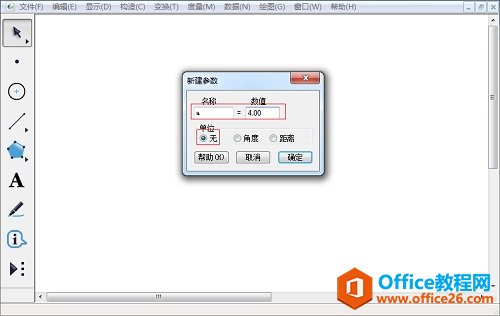
2.快捷键“Ctrl+G”,调出绘制新函数编辑器。点“方程”,选极坐标方程。在编辑器中 点入如图函数。“确定”,得到心形图象。
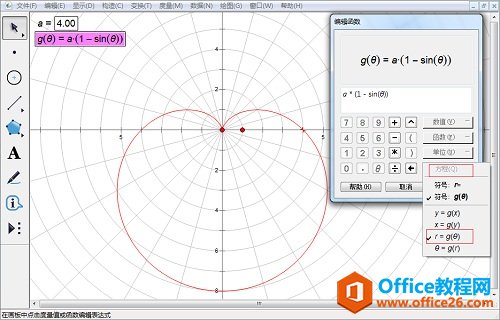
3.将原点标签修改为 A,在图象上绘制一点,标签为B,选中A点B点,选择“构造”——“线段”。选定点B和线段AB,“构造”——“轨迹”。选定轨迹和图象线,选择“显示”——“颜色”,红色。线型更改为细线。
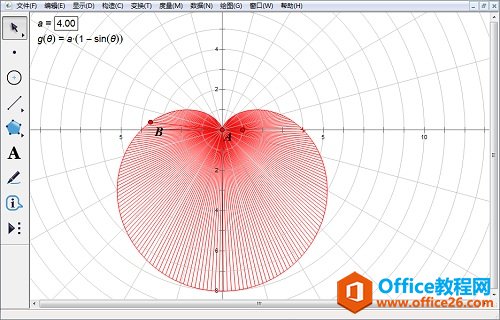
4.右键轨迹,“属性”——“绘图”——“采样数量“,修改为 1000。隐藏点A、B,完成。
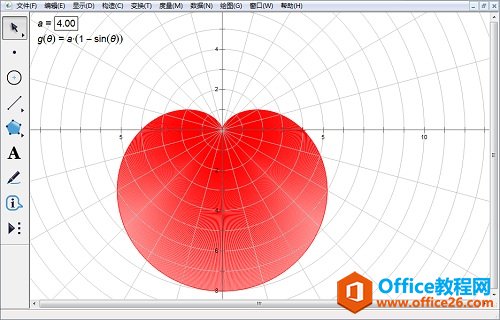
5.选定参数 a,“编辑”——“操作类按钮”——“动画”,调整好 a的范围和改变速度。点击按钮后,还可以看到一颗跳动的心!
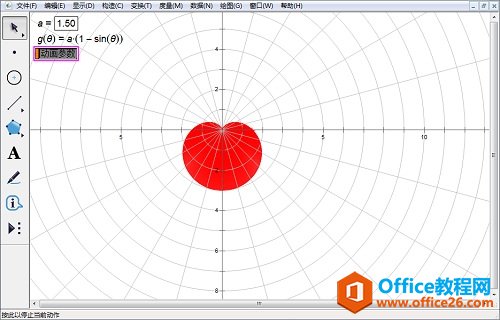
以上向大家介绍了几何画板心形函数的方法,是不是很神奇?操作简单,主要应用几何画板构造轨迹来填充心的颜色。
相关文章

几何画板是一个通用的数学、物理教学环境,提供丰富而方便的创造功能使用户可以随心所欲地编写出自己需要的教学课件。软件提供充分的手段帮助用户实现其教学思想,可以说几何画板是......
2021-09-28 172 几何画板功能

几何画板界面及特色体现几何画板特色主要体现在以下几个方面:一、便捷的交流工具由于每个画板都可以被用户按自己的意图修改并保存起来,它特别适合用来进行几何交流、研究和讨论......
2021-09-28 52 几何画板特色

几何是一门富有创造性的知识工具,可以发现对象之间有趣的关系。几何画板为您提供丰富的几何对象和使用方法,您不仅可以创建这些对象,并且建立之间的联系以及确定其属性。以下内容......
2021-09-28 273 几何画板对象元素